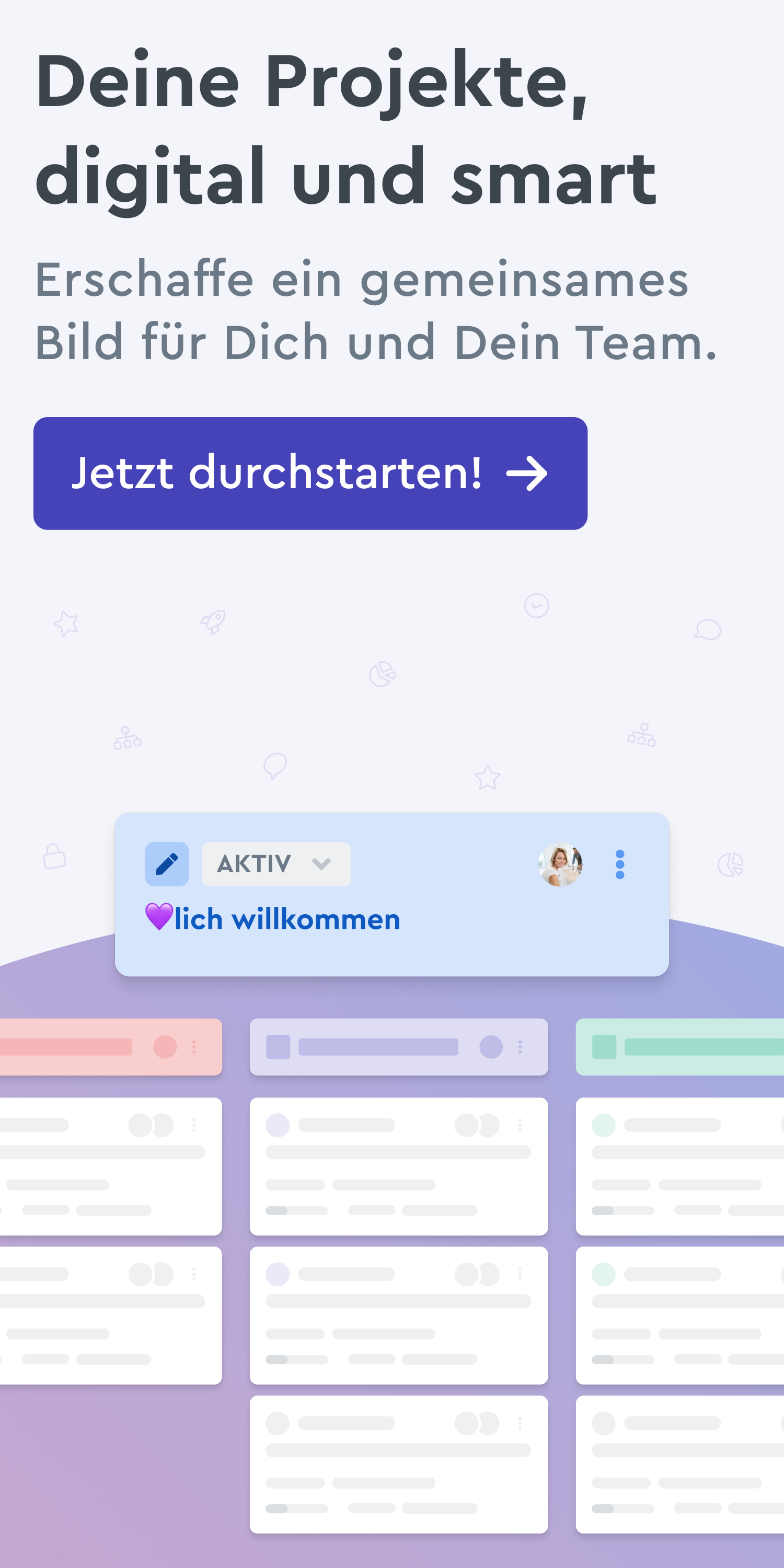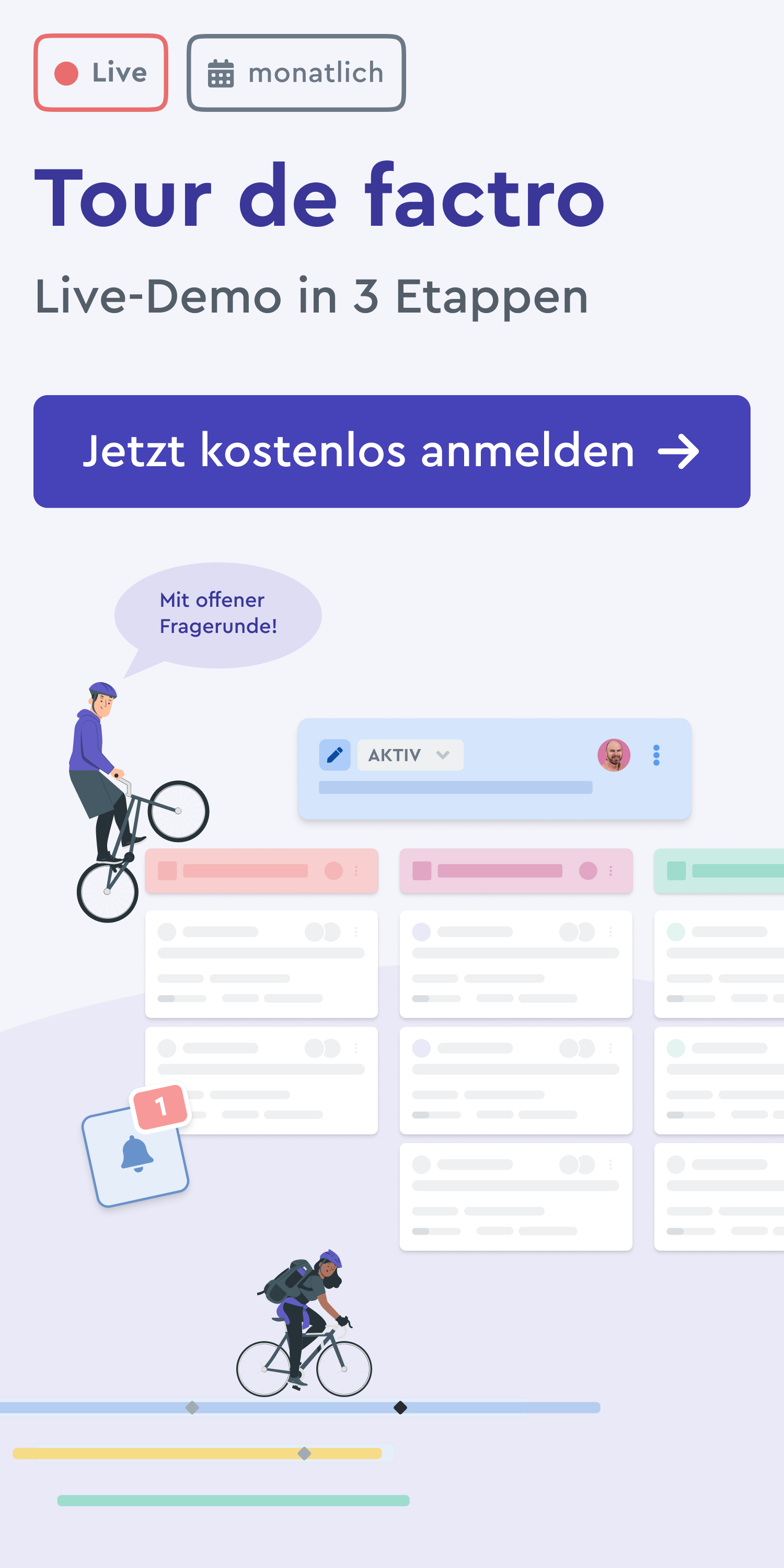Keine Angst vor einem leeren Blatt!
Jeden Tag greifen tausende User für ihre Aufgaben und Projekte auf factro zurück. Dabei verwendet jeder User, jedes Team und jede Organisation die Funktionen ganz individuell und so, wie es am besten im eigenen Alltag hilft. In der Projektplanung mit factro gibt es aber auch einige hilfreiche Kniffe, von denen jeder profitieren kann – vom Neuling bis zum Profi.
Mit drei Schritten zum Start brauchst Du keine Angst vor einem leeren Blatt haben. Nachfolgend zeigen wir Dir einige Tipps und Tricks für die Organisation mit factro – von den Vorbereitungen und dem Konzept bis zum gemeinsamen Kick-Off.
- Schritt 1: Das Team einbinden
- Schritt 2: Projekt & Aufgaben als Entwurf planen
- Schritt 3: Mit einem Kick-Off zusammen starten
Schritt 1: Das Team einbinden
Bevor es schon konkret an die inhaltliche Planung geht, also an die Zuordnung von Aufgaben zum Beispiel, hilft es oftmals, organisatorisch alles vorzubereiten. Das bedeutet für die Teamarbeit in factro, alle Teammitglieder als Benutzer anzulegen und die passenden Berechtigungsgruppen zuzuteilen (dazu später mehr).
Direkt einladen oder zuerst speichern
Beginnen wir mit dem Einbinden des Teams. Mit nur wenigen Klicks kannst Du andere Nutzer direkt in Deine Cloud einladen. Wenn Du aber lieber in Ruhe vorplanen und die tatsächliche Einladung später versenden willst, geht das auch. Und das sogar ohne Aufgaben oder Einstellungen neu einzuteilen.
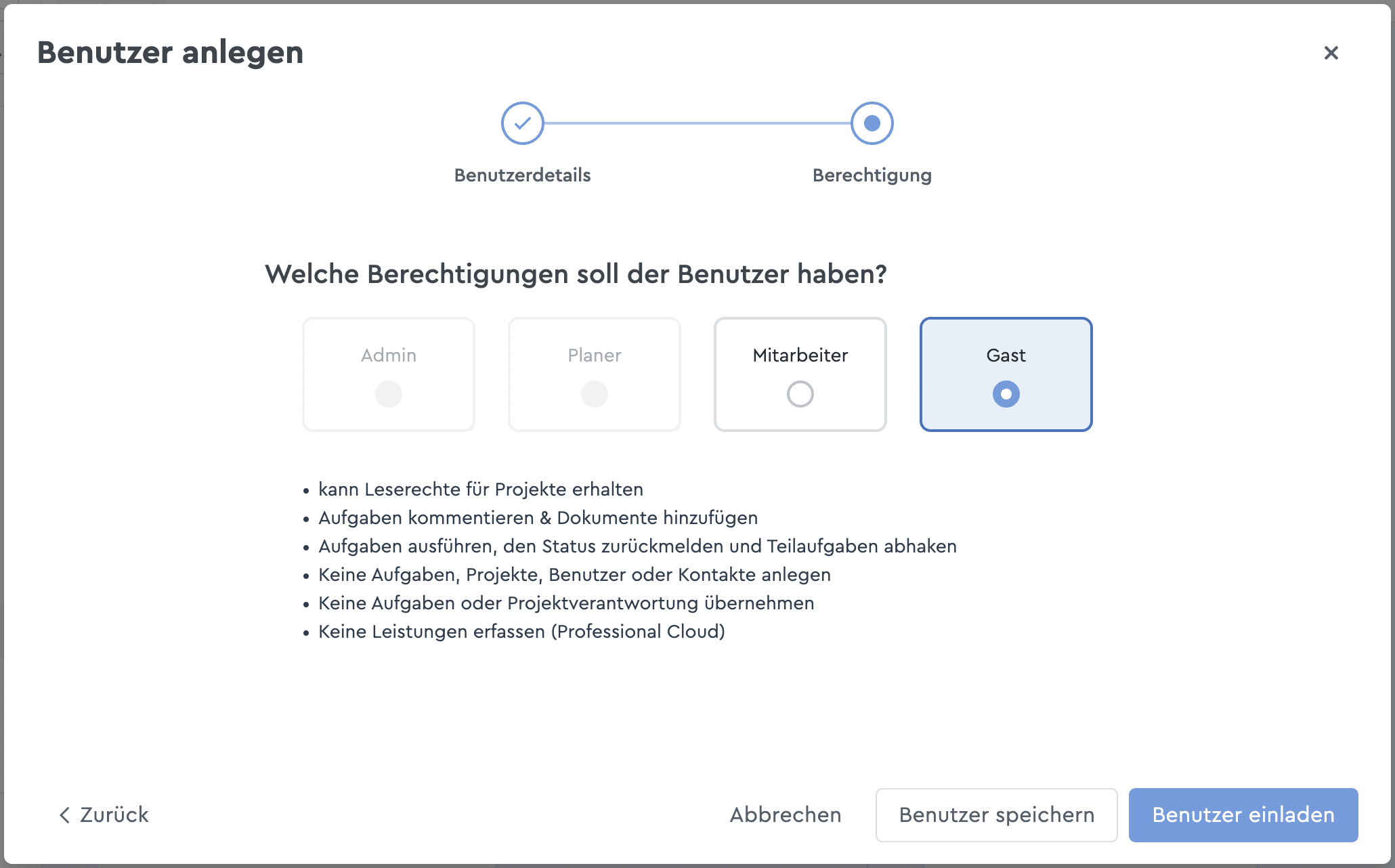
Über „Benutzer speichern“ kannst Du Nutzer speichern, ohne sofort eine Einladung zu senden
Beim Hinzufügen eines Users kannst Du auf die sofortige Einladung verzichten. Wenn Du stattdessen „Benutzer speichern“ drückst, werden alle Eingaben – z.B. Name oder E-Mail – für später übernommen. In der Zwischenzeit kannst Du so die Lizenzanzahl managen, die Rollen festlegen und natürlich Aufgaben zuteilen.
Nutzer nachträglich einladen
Wenn Du die Einladung nachträglich rausschicken willst, brauchst Du in der Benutzerverwaltung nur auf die Briefumschlag neben dem entsprechenden Namen zu klicken und der Dialog der Einladung öffnet sich erneut. Nach einem weiteren Klick auf „Einladung senden“ kann das ausgewählte Teammitglied zusammen mit Dir in der Cloud arbeiten.
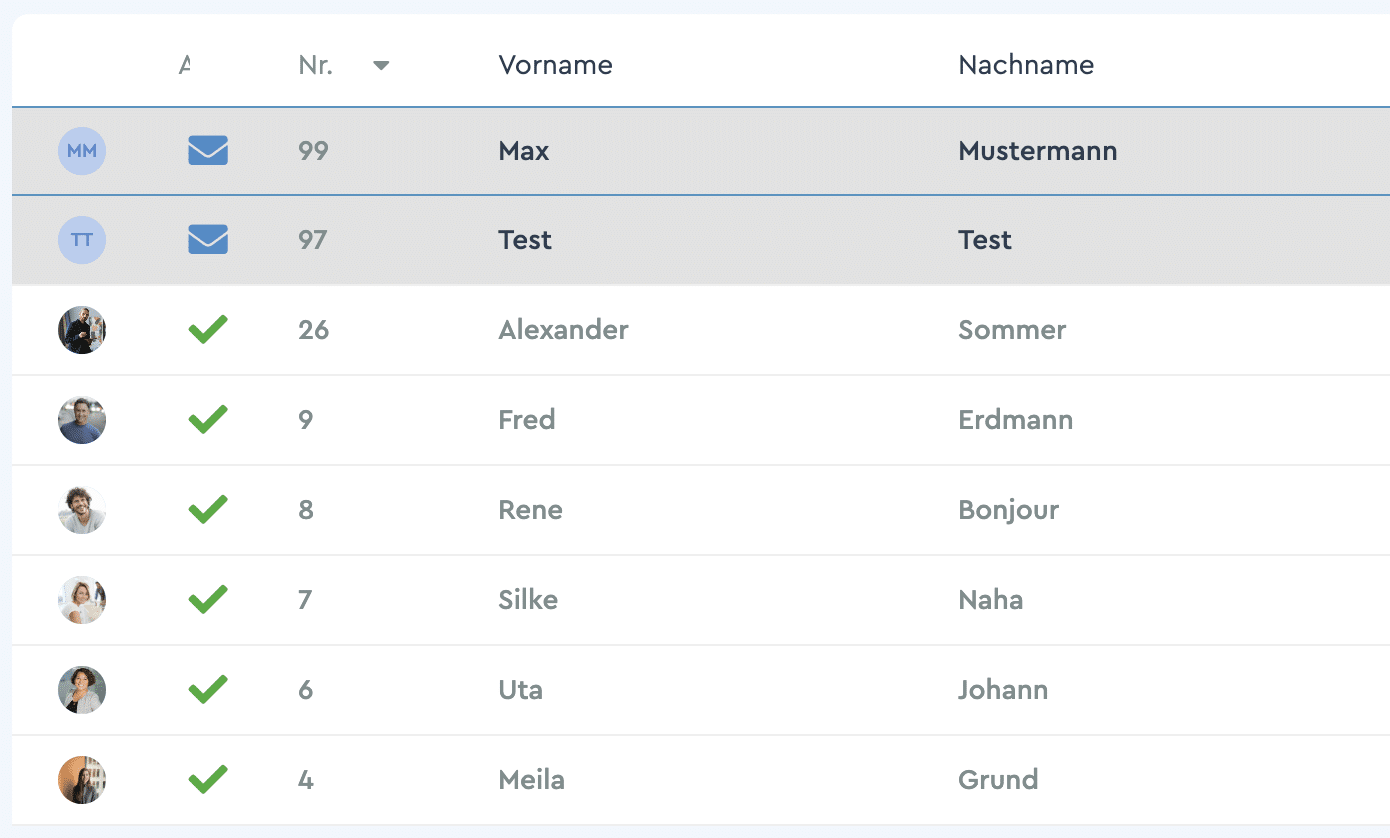
Mit einem Klick auf den Briefumschlag kannst Du die Einladung auch später versenden
Die gewünschten Rollen zuteilen
Wenn das Team aus Usern besteht, die in Deiner Organisation verschiedene Rollen einnehmen, helfen die Berechtigungsgruppen. Diese teilen jedem Account bestimmte Möglichkeiten zu. Damit stellst Du z.B. ein, welche Teammitglieder weitere Benutzer einladen können, wer Daten exportieren darf und wer schwerpunktmäßig operativ in factro unterwegs ist.
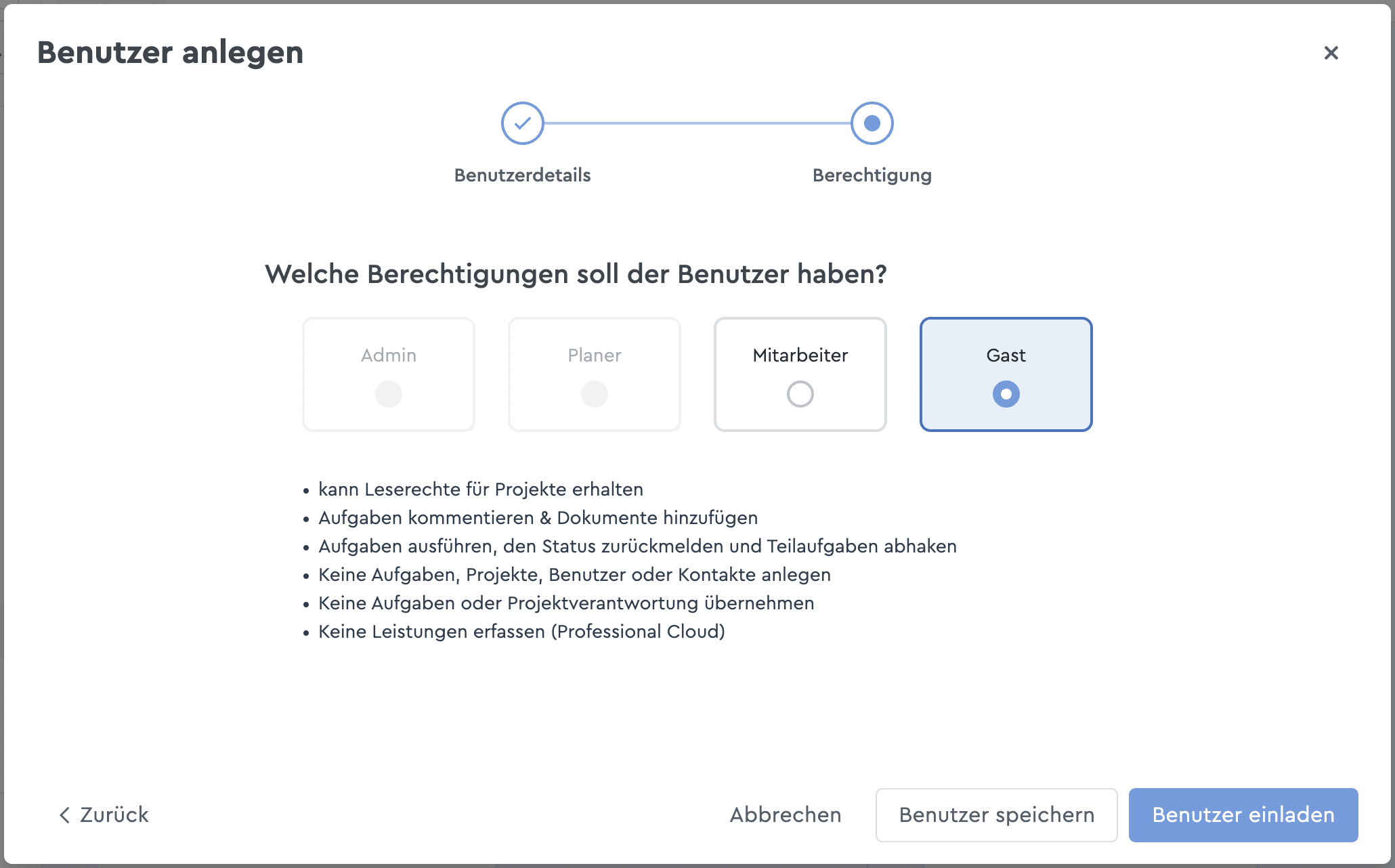
Im zweiten Schritt „Berechtigung“ kannst Du die Berechtigungsgruppe wählen
Die Berechtigungsgruppen im Detail
In der Basic und Team Cloud gibt es zwei Berechtigungsgruppen, in der Business und Professional Cloud ist die Aufteilung mit vier Gruppen noch genauer. Hier eine Übersicht der Rollen und den jeweiligen Rechten:
- Admin: Der Admin kümmert sich um organisatorische Angelegenheiten, etwa neue Aufgaben und Projekte, Nutzer einladen und Berechtigungsgruppen festzulegen. Außerdem können Admins Daten exportieren und in die Leistungserfassung reinschauen.
- Planer: Planer sind vergleichbar mit Projekt- oder Abteilungsleitung. Sie können Projekte planen und steuern, aber z.B. nur Gastnutzer und keine lizenzpflichtigen User einladen.
- Mitarbeiter: Mitarbeiter sind vor allem operativ eingebunden und können in vollem Umfang bearbeiten und sich in den allermeisten Programmbereichen umschauen. Projekte können von dieser Berechtigungsgruppe aber nicht gesteuert werden.
- Gast: Gastnutzer eignen sich hervorragend zur Einbindung von Kooperationspartnern, externen Mitarbeitern oder Kunden. Sie können einzelne Aufgaben zurückmelden, aber keine selber erstellen. Mit Leserechten auf Kundenprojekte können sie so z.B. den neuesten Stand zeigen. Eine weitere Lizenz ist nicht nötig.
Die Lese- und Schreibrechte kannst Du direkt beim Einladen oder Speichern einen neuen Nutzers im zweiten Schritt „Berechtigungen“ einstellen. Über die Benutzerverwaltung lassen sie sich von Admins aber auch jederzeit nachträglich anpassen.
Praxis-Tipp: Einen Super-Admin gibt es in factro nicht: Auch sie sehen nur, worauf sie Lese- oder Schreibrechte haben.
Schritt 2: Projekt & Aufgaben als Entwurf planen
Wenn alle Nutzer vorbereitet oder schon im Boot sind, kann es mit dem Projekt losgehen! Auch hier gibt es ein paar Kniffe, mit denen die Planung fokussierter und zielgerichteter abläuft. Einer davon ist der Entwurfsmodus. Damit werden Projekte in Ruhe vorgeplant und mit nur einem Klick beim Kick-Off freigegeben.
Projekte im Stillen planen
Der Vorteil: Entwürfe lösen – außer bei @mentions – keine Benachrichtigungen aus, sodass Du Dich ganz auf die Planung und die Teammitglieder auf die aktuellen Aufgaben konzentrieren können.
Sobald Du ein neues Projekt über das (+) im Hauptmenü anlegen möchtest, kannst Du in der „Freigabe“ den Entwurf auswählen. Von hier an kannst Du Dein Projekt ganz nach Deinen Wünschen aufbauen, strukturieren und immer umbauen, bis Du zufrieden bist. Mit dem Entwurf arbeitest Du ungestört am Feinschliff und Dein Team ungestört an Aufgaben, die noch andere Projekte betreffen.
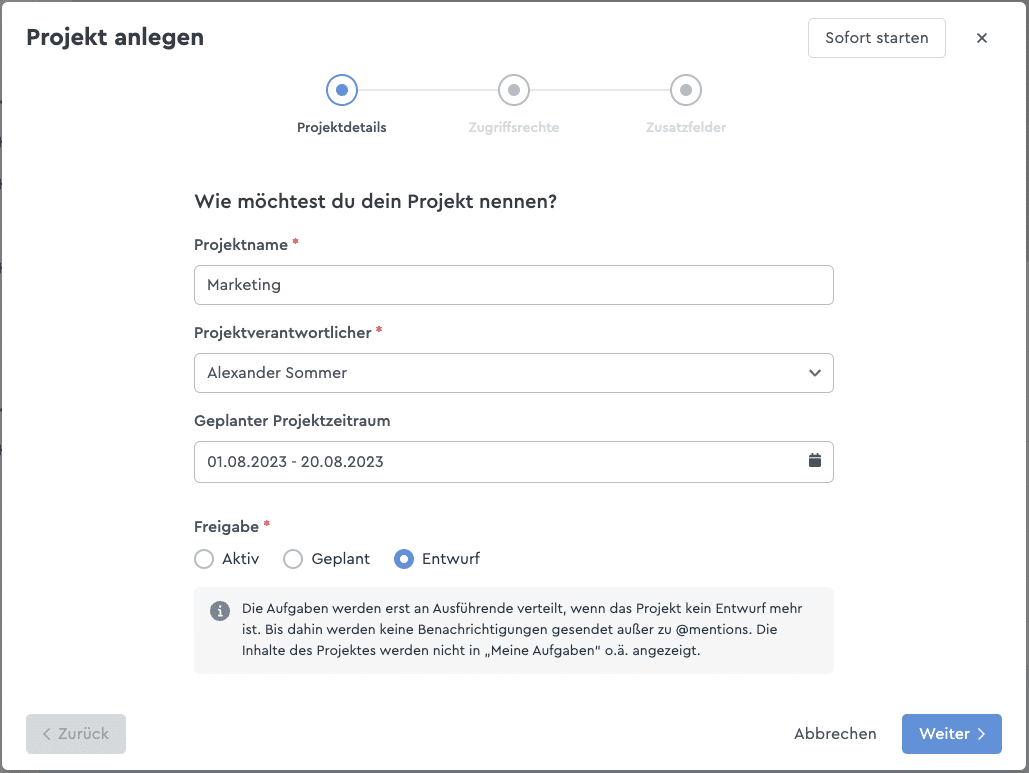
So legst Du ein neues Projekt als Entwurf an
Praxis-Tipp: Nutze den Entwurfsmodus im Alltag auch für einen „Backlog“, anstatt viele Projekte als Dauerläufer zu haben. Das schärft den Blick auf den operativen Alltag.
Aufgaben mit allen Infos ausstatten
Währenddessen kannst Du die kommenden To-Dos genau ausarbeiten, sodass das Team später sofort vorbereitet loslegen kann. Doch was bedeutet das genau? Eine Aufgabe kann auf Wunsch absolut genau aufgebaut werden. Dann sind alle W-Fragen und noch viel mehr beantwortet. Werfen wir einen Blick auf die Informationen, die hinterlegt werden können:
- Verantwortung & Ausführung: Zeigt, wer eine Aufgabe freigibt und wer sie bearbeitet
- Priorität: Drückt aus, wie wichtig eine Aufgabe ist
- Zeitraum: Lege die Deadline fest, bis zu der eine Aufgabe abgeschlossen sein soll.
- Plan, Ist, Rest, Prognose: Teile der Aufgabe eine geschätzte Bearbeitungslänge in Stunden ein. Ab der Professional Cloud nutzt Du die genaue, smarte Zeiterfassung mit noch mehr Infos.
- Beschreibung: Erkläre die Aufgabenstellung mit allen nötigen Details
- Teilaufgaben: Nutze Teilaufgaben, um eine Schritt-für-Schritt-Anleitung abzubilden und große Aufgaben so greifbarer zu machen.
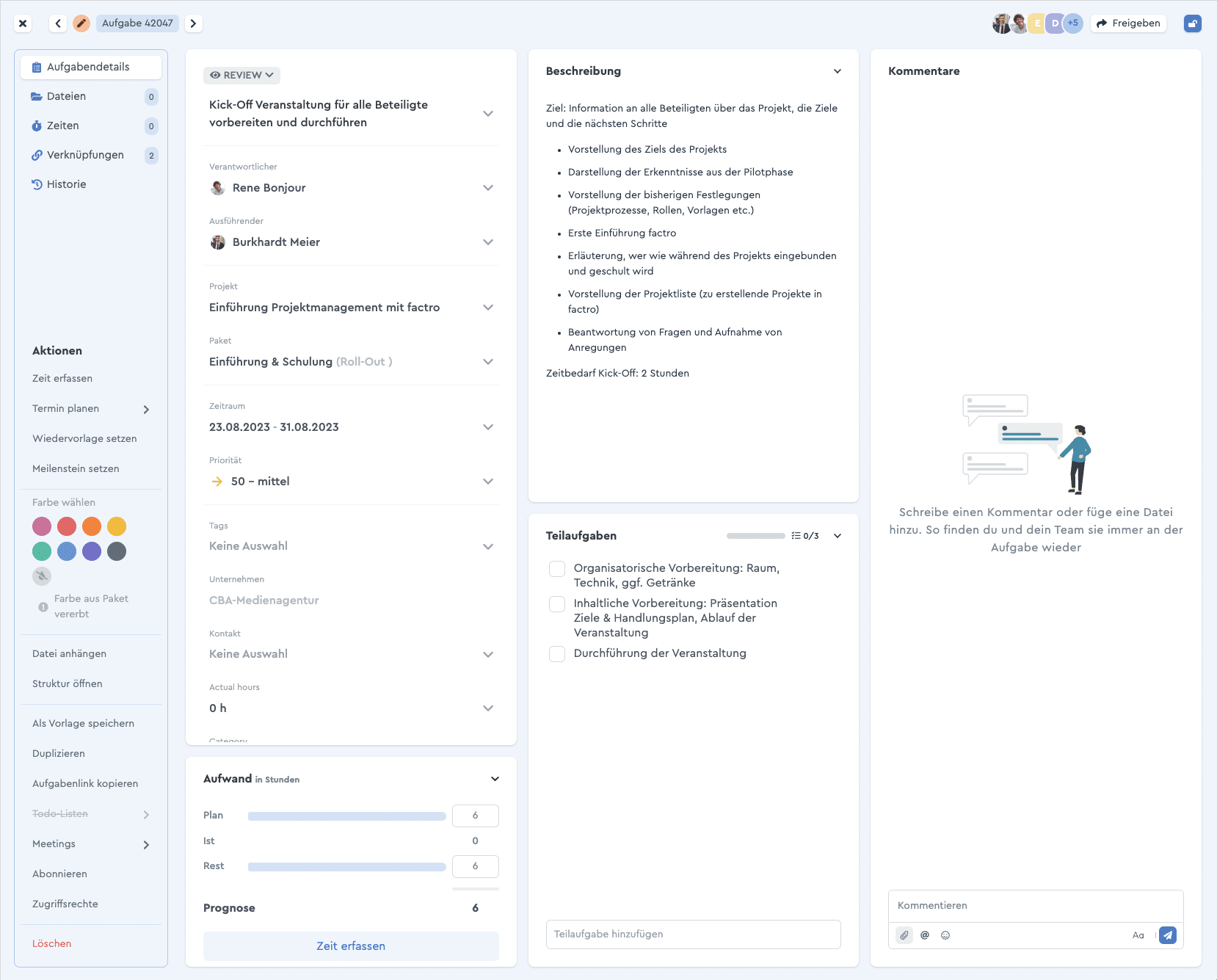
Ein Beispiel für eine factro Aufgabe
Doch auf Wunsch geht noch mehr: Mit Tags legst Du per Schlagwort fest, zu welchem Themengebiet eine Aufgabe gehört, z.B. „Kundenprojekt“ oder „Intern“. Außerdem kannst Du Aufgaben auch Unternehmen und einem Kontakt zuordnen, um bei Kundenprojekten sofort den Ansprechpartner zu finden.
Mit verknüpften Aufgaben schaffst Du zusätzlich eindeutige Zusammenhänge, optional auch mit Vorgänger-Nachfolger-Beziehungen.
Praxis-Tipp: Vergebe sprechende Aufgabentitel und nutze Verben, damit lassen sich Aufgaben schon auf den ersten Blick identifizieren und zuordnen. Beispiel: Die Aufgabe „Facebook-Account erstellen“ ist wesentlich griffiger als schlicht „Facebook“.
Im Bereich „Neuigkeiten“ siehst Du Dokumente und Kommentare sowie, ab der Professional Cloud, eine präzise Bearbeitungshistorie. Hier kannst Du im passenden Kontext Rückfragen stellen, Feedback einholen oder Dich über den neuesten Stand informieren. Mit einer @mention sprichst Du andere Teammitglieder gezielt an, ganz so wie Du es aus sozialen Netzwerken oder Messengern kennst.
Schritt 3: Mit einem Kick-Off zusammen starten
Sobald Du Dein Projekt vollständig vorbereitet hast und Deine Organisation startklar ist, kannst Du z.B. ein Kick-Off-Meeting organisieren – das geht natürlich auch digital. Dies ist der ideale Rahmen, um gemeinschaftlich loszulegen. Die Ziele einer solchen Veranstaltung sind vielfältig. Zu den wichtigsten Gründen zählt die klare Kommunikation des Projektziels, der Einordnung des Projekts in die Unternehmensstrategie sowie die Bedeutung für die Zukunft.
Ziele mit dem Team teilen
Außerdem ist das Kick-Off-Meeting auch bestens dafür geeignet, alle Rahmenbedingungen vorzustellen und letzte Fragen zu klären. Da Du Dein Projekt im Vorfeld umfangreich geplant hast, kannst Du auf die gute Vorarbeit zurückgreifen und so direkt zur Aufgabenverteilung und Erklärung übergehen. Alle Informationen, die beim Projektstart gebraucht werden, sind in den Aufgaben zu finden.
Was Dir dabei hilft ist eine Agenda, die Du in factro im Fokusbereich „Meetings“ erstellen kannst. Die zu besprechenden Aufgaben kannst Du ganz einfach per Drag&Drop in die Liste ziehen – et voilà, fertig ist deine Meeting-Agenda!
Gemeinsame Nutzung festlegen
Sollten doch noch offene Punkte sein, kannst Du diese in Echtzeit zu der Liste hinzufügen und alle Beteiligten haben sofort den neuesten Stand. Alle vorgenommenen Änderungen, wie geänderte Ausführung, Zeiträume, abgehakte Teilaufgaben etc. werden zudem im automatisierten Protokoll festgehalten.
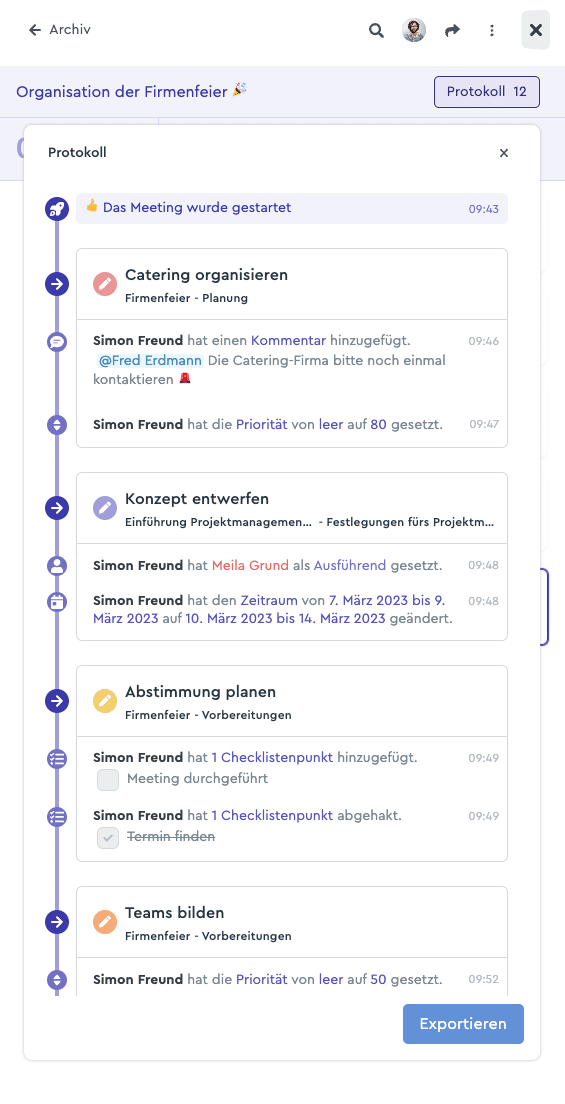
Das automatisierte Protokoll in factro
Im Meeting kannst Du außerdem Fragen zur Zusammenarbeit mit factro klären oder diese optimieren, wenn Du schon Vorerfahrung gesammelt hast. Lege die gemeinsame Nutzung fest, z.B. wie oft Rückmeldung zum aktuellen Zwischenstand erfolgen sollen.
Dabei kannst Du auch besprechen, ob direkte Ansprachen via @mention zurückgemeldet werden müssen oder wie die Benachrichtigungen eingestellt werden sollen. Insgesamt schaffst Du damit ein einheitliches Verständnis und einen gemeinsamen Wissensstand für das Projekt und den operativen Alltag.
Mit factro als Team in den Projektalltag starten
Mit diesen drei Schritten nimmst Du die größten Hürden in der Projektplanung. Gleichzeitig bindest Du das Team vollständig in factro ein und legst so den Grundstein für eine digitalisierte und zielgerichtete Zusammenarbeit. Zudem kannst Du diese Tipps auch für jedes neue Projekt oder das Onboarding neuer Kollegen verwenden.
Bei Deiner Planung musst Du damit das „leere Blatt“ nicht fürchten. Und wenn Du Fragen zu factro hast, findest Du rund um die Uhr kostenlose Hilfe in unserem Handbuch, auf unserem YouTube-Kanal sowie in den FAQs. Für weitere Infos erreichst Du uns zudem per Telefon oder E-Mail an support@factro.de.
Das factro Team wünscht Dir viel Erfolg und Produktivität!
Weiterführendes Material
In unserem Handbuch findest Du noch mehr Infos rund um den Projektstart. Erfahre hier, wie Du Projekt anlegst, User einlädst, Meetings erstellst und vieles mehr.